
今回は、アプリ「Auto Chess(オートチェス):Origin」にログインできない詳細と対処法について解説します。
Google PlayではApp Storeに先行してオートチェスが配信されていましたが、現在一部のAndroidユーザーでGoogleアカウントを使ったログインができない状態です。
以下で、オートチェスにログインできない詳細や対処法、iOS版の詳細やオートチェスがApp Storeで見つからない場合の対処法、事前登録リワードの受け取り方法について徹底解説します。
コンテンツ
Googleアカウントでオートチェスにログインできない不具合の詳細
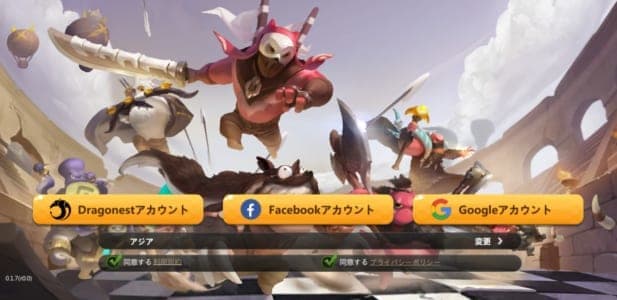
2019年6月6日より、多くのAndroidユーザーで、Googleアカウントを使ってオートチェスにログインできない状態です。
新規にインストールした場合、Googleアカウントでもログインできているのですが、以前より遊んでいるユーザーの多くはログイン障害に巻き込まれています。
Googleアカウントでログインしていたユーザーは、DragonestアカウントやFacebookアカウントでログインすると、以前まで遊んでいたデータで遊ぶことができません。
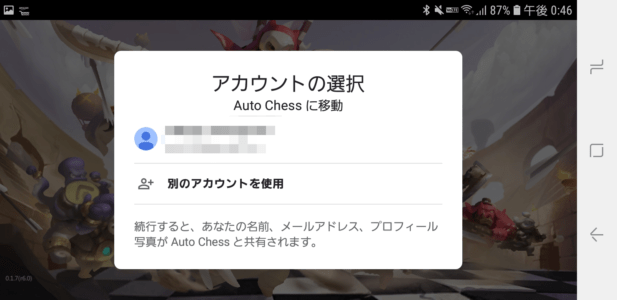
ログイン方法を変えたからといって、以前までのデータが消えるわけではありません。
しかし最初からやり直すのも避けたい場合、不具合が解消されたあと、DragonestアカウントとGoogleアカウントを連携しておきましょう。

もともとオートチェスはオープンβ(ベータ、正式版の前のサンプル)として配信されているので、多少の不具合は仕方がないとも言えます。
ただし今回の不具合は運営も認識しており、公式から対処法も発表されているので、今後不具合が修正される可能性は高いです。
原因は6月6日のアップデートか
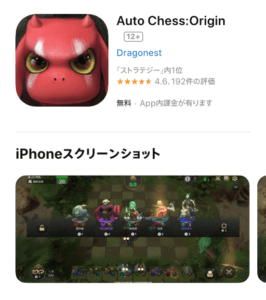
Googleアカウントでログインできない不具合は、iOS版オートチェスの配信開始と時期が重なっており、また直前のアップデートの影響も考えられます。
Update Announcement 6.6.2019
Dear player:
Auto Chess will be updated online at 14:00 2019 UTC. Players in game will not be disturbed.
It will be easier to complete Battle Pass Quest after update.
If the process of quests remained the same, please re-login.More info in Pic pic.twitter.com/e8NV9PwC1g
— Auto Chess (@AutoChess2019) June 6, 2019
アップデート日時は日本時間の6日23時。内容はバトルパス関連の難易度調整でしたが、再ログインを求められることもあります。
不具合の原因についてはまだ特定できていないため、運営からのお知らせが待たれる状況です。
オートチェスにログインできない場合の対処法

オートチェスにログインできない場合の対処法について解説します。
オートチェスのデータとキャッシュを削除する
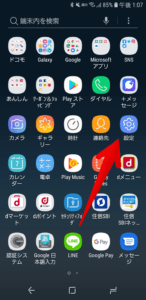
Googleアカウントで再ログインできない場合、オートチェスのデータとキャッシュを削除することでログインできるようになります。
まずはスマホの「設定アプリ」を開きましょう。
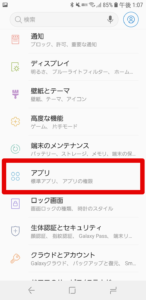
「アプリ」をタップしましょう。
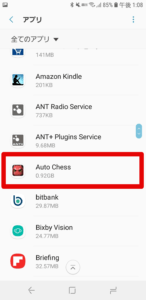
「Auto Chess」をタップしましょう。
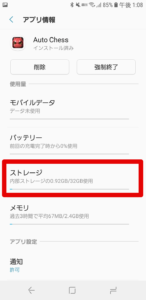
「ストレージ」をタップしましょう。
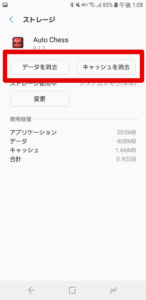
「データを削除」と「キャッシュを削除」をタップし、オートチェスにログインしましょう。
スマホの接続環境を確認する

一般的にアプリのログインに失敗する際は、スマホの接続環境を確認しましょう。
Wi-Fi接続時にログインがうまくいかなければ、4G(モバイル通信)でログインできないか試してみましょう。
アプリを再起動する
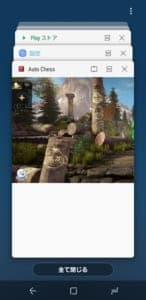
アプリで不具合が出る場合、アプリをタスクキルして再起動しましょう。
スマホを再起動する
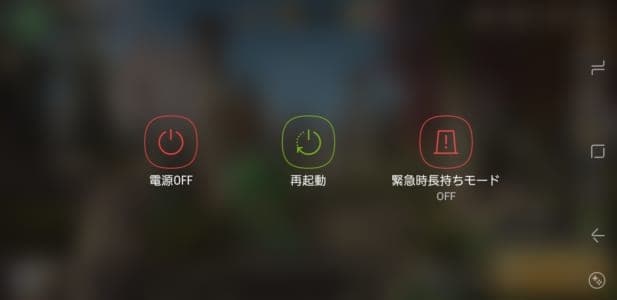
アプリの再起動で不具合が改善しない場合、スマホを再起動しましょう。
最新版のアプリをインストールする
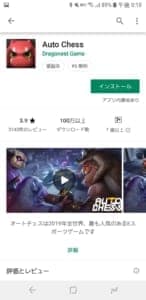
App StoreやGoogle Playでオートチェスが更新可能な場合、最新版をインストールしましょう。
App Storeにオートチェスがない!?対処法
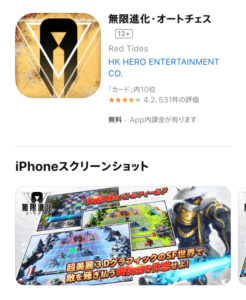
6月6日にリリースされたiOS版オートチェスですが、「オートチェス」と検索しても検索結果に「無限進化・オートチェス」という類似アプリしか出てきません。
App Storeで本家のオートチェスを探すには、英語で「auto chess」と検索するか、下のリンクからインストールするようにしてください。
iOSでオートチェス事前登録のリワードを受け取る方法
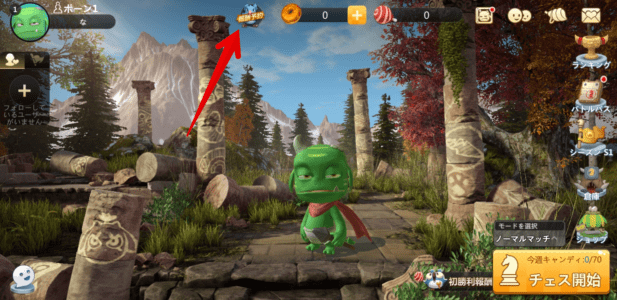
配信開始となったiOS版をインストールしたユーザーで、事前登録を行った方は、事前登録リワードを受け取ることができます。
受け取るには、ロビー画面上のメニュー左のアイコンをタップしましょう。
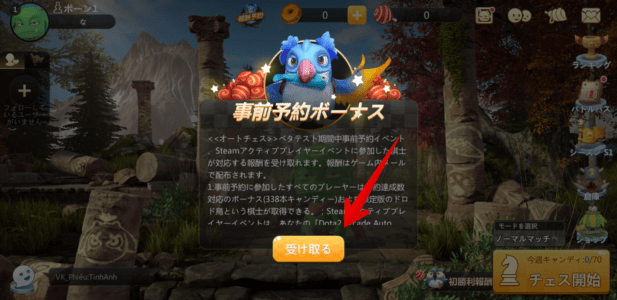
「受け取る」をタップしましょう。
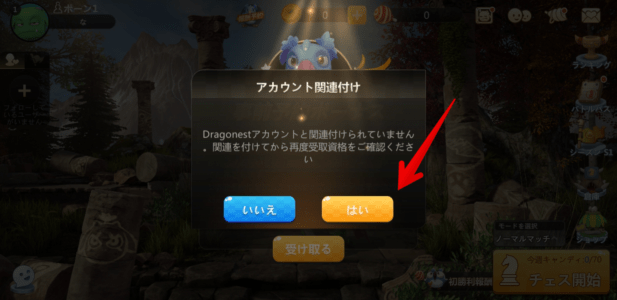
Dragonestアカウントと連携するために「はい」をタップしましょう。
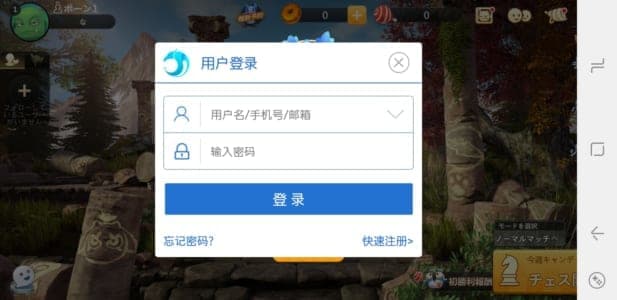
上の欄にユーザーネーム、下の欄にパスワードを入力し「登録」をタップしましょう。



